Avast UI n'a pas chargé? 5 façons de réparer
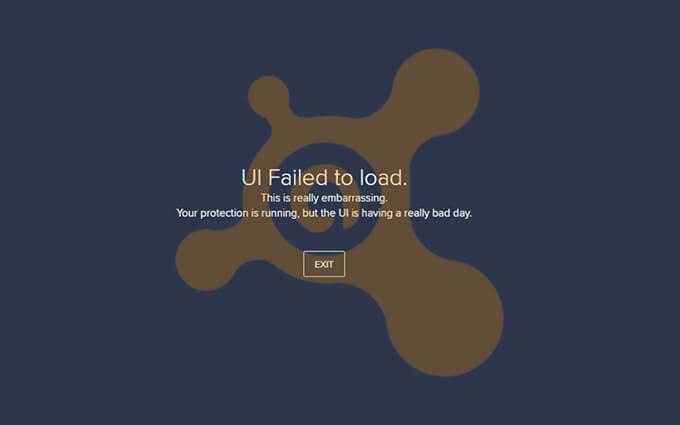
- 1094
- 93
- Thomas Richard
Avast Antivirus utilise plusieurs boucliers en direct, surnommé Core Shields, pour protéger votre ordinateur contre les menaces malveillantes en temps réel. Mais vous devez toujours compter sur l'interface utilisateur Avast (UI) à l'occasion. Non seulement cela vous permet d'effectuer des analyses intensives pour des formes cachées de logiciels malveillants, mais il vous permet également de faire des configurations sur le fonctionnement de l'utilitaire antivirus.
Rarement, cependant, l'interface utilisateur Avast Antivirus peut ne pas se charger dans Windows 10. Vous pouvez plutôt voir un message d'erreur intitulé «L'interface utilisateur n'a pas chargé."Ou, vous pouvez également voir d'autres erreurs telles que" Désolé, notre écran ne se chargeait pas "et" Eh bien, c'est embarrassant."L'erreur peut comporter un Redémarrer les services option, mais la sélection de cela ne fait souvent rien.
Table des matières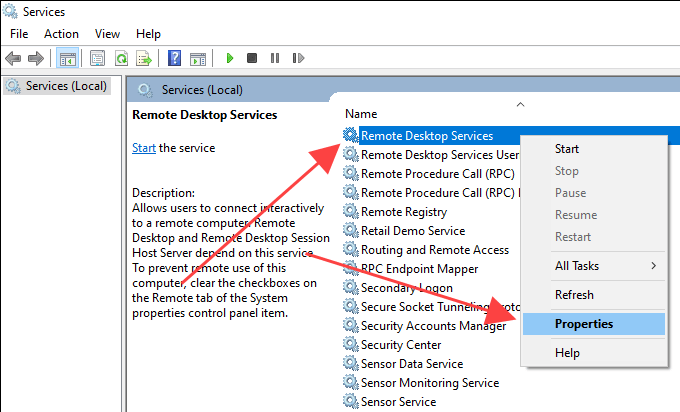
3. Sous le Général Onglet, Set Type de démarrage pour Automatique. Ensuite, sélectionnez Commencer Pour définir le État du service pour En cours.
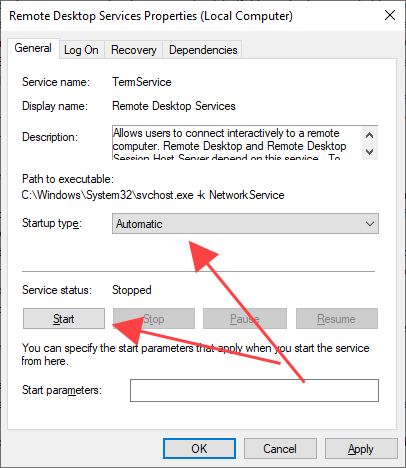
4. Redémarrez votre ordinateur.
5. Chargez l'interface utilisateur AVAST à partir du plateau système ou du menu Démarrer.
2. Redémarrer Avast Antivirus Service
Avast utilise également un service d'arrière-plan dédié pour gérer comment l'utilitaire antivirus et ses principaux boucliers fonctionnent sur votre ordinateur. Par défaut, le programme d'installation Avast définit le service pour démarrer et exécuter automatiquement. Mais vous devez vérifier et apporter des modifications pour correspondre à ce que vous voyez dans les étapes ci-dessous.
1. Ouvrir le Prestations de service Console dans Windows 10.
2. Localisez le service étiqueté Antivirus avast. Ensuite, cliquez avec le bouton droit et sélectionnez Propriétés.
3. Sous le Général onglet, assurez-vous que le Type de démarrage est Automatique. Si la État du service lit comme Arrêté, sélectionnez le Commencer bouton pour exécuter le service.
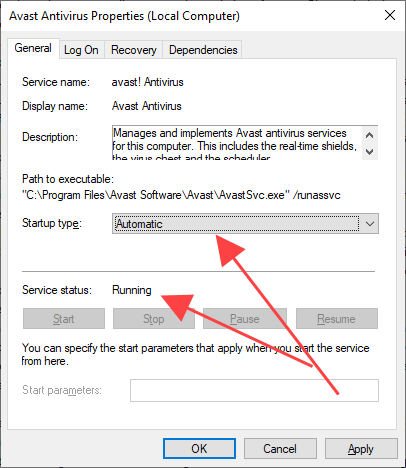
4. Redémarrez votre ordinateur.
5. Essayez de charger l'interface utilisateur Avast Antivirus.
3. Mettre à jour ou réparer Avast
Si les correctifs ci-dessus n'ont pas résolu l'interface utilisateur AVAST, vous devez mettre à jour ou réparer Avast Antivirus. Cela devrait prendre soin de tout bogue connu ou fichier corrompu derrière le problème.
1. Presse les fenêtres+X et sélectionner Applications et fonctionnalités.
2. Localisez et sélectionnez le produit antivirus Avast causant des problèmes sur votre ordinateur. Ensuite, sélectionnez Désinstaller.
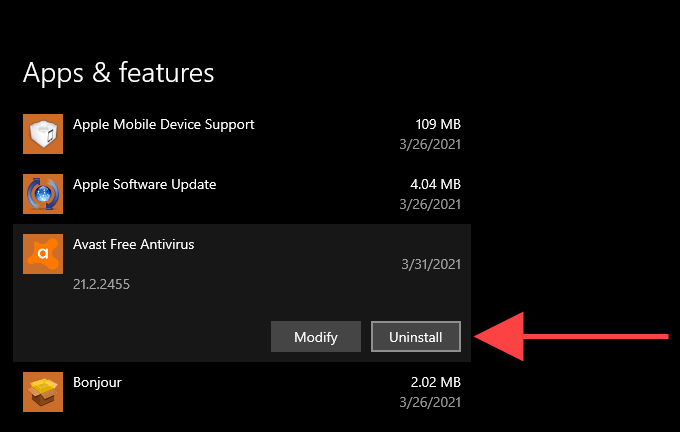
3. Choisissez le Mise à jour Option et suivez toutes les instructions à l'écran pour mettre à jour le programme.
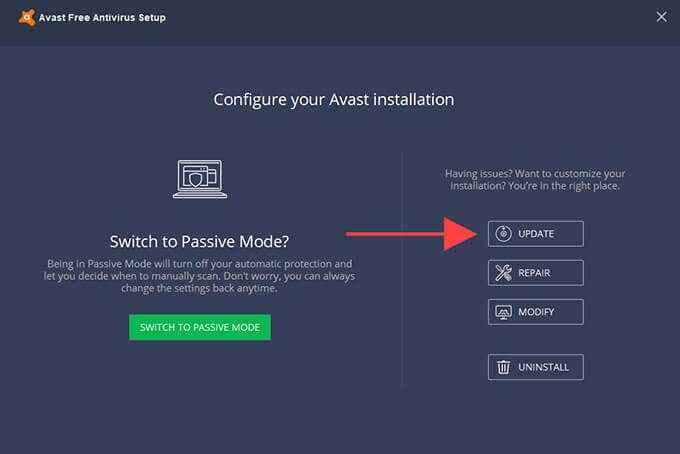
4. Redémarrez votre ordinateur et chargez l'interface utilisateur AVAST.
5. Si vous continuez à rencontrer le même problème, suivez les étapes 1-4 mais sélectionnez le Réparation option à l'étape 3.
4. Retirer et réinstaller Avast
Si la mise à jour ou la réparation d'un antivirus Avast ne contribué pas, vous devez le réinstaller sur votre ordinateur pour résoudre les problèmes sous-jacents qui provoquent un accident de l'interface utilisateur. Avant de le faire, cependant, vous devez supprimer toutes les traces du programme. L'utilitaire de désinstallation avast devrait vous aider à le faire.
Conseil: Pour des moyens alternatifs pour éliminer complètement Avast Antivirus, consultez ce guide sur la désinstallation d'antivirus Avast dans Windows 10.
1. Téléchargez et exécutez l'utilitaire Avast Disinstal.
2. Sélectionner Oui Pour démarrer Windows 10 en mode sans échec.
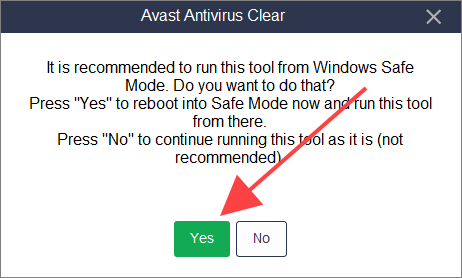
3. Sélectionner Oui à nouveau pour confirmer. Votre ordinateur doit redémarrer et charger le système d'exploitation en mode sans échec. L'utilitaire de désinstallation Avast devrait s'ouvrir automatiquement peu de temps après.
4. Sélectionnez le répertoire et le produit AVAST.
5. Sélectionner Désinstaller.
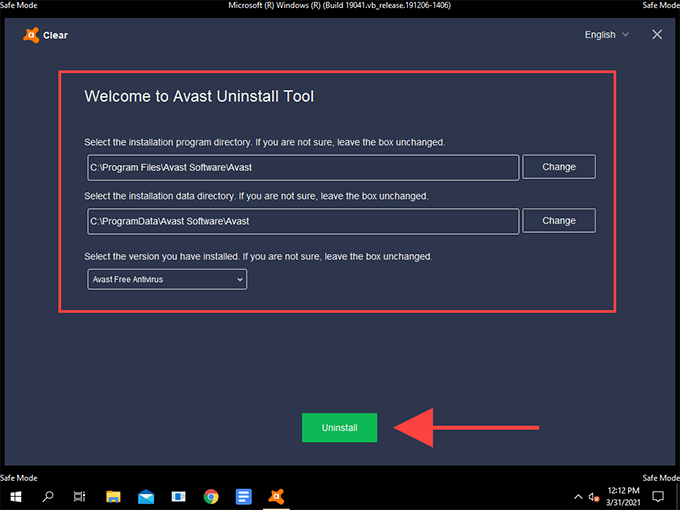
6. Sélectionner Redémarrer l'ordinateur Pour redémarrer Normalement Windows 10.
7. Téléchargez le programme d'installation Avast et exécutez-le pour réinstaller l'utilitaire anti-malware sur votre ordinateur. Si vous utilisez une version payante d'Avast, vous devez vous connecter au programme pour le réapparaître.
5. Mettre à jour Windows 10
Si l'interface utilisateur Avast Antivirus continue d'échouer, vous devez mettre à jour Windows 10 vers sa dernière version. Cela pourrait finir par résoudre tout problème lié au système empêchant le programme de charger sur votre ordinateur.
Même si Avast fonctionne correctement, c'est une bonne idée de réparer les vulnérabilités et les lacunes liées à la sécurité en gardant Windows 10 à jour.
1. Ouvrir le Commencer menu et sélectionner Paramètres.
2. Sélectionner Mise à jour et sécurité.
3. Sélectionner Vérifier les mises à jour et choisissez le Télécharger et installer Option pour installer les dernières mises à jour Windows 10.
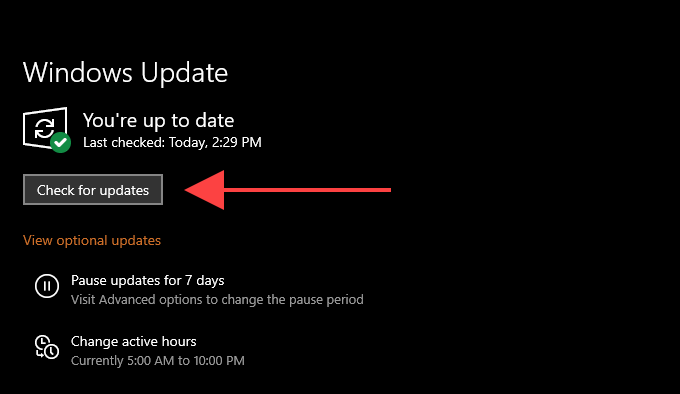
Si vous rencontrez des problèmes essayant de mettre à jour Windows 10, voici ce que vous devez faire pour corriger la mise à jour de Windows.
Protégez votre ordinateur
Les correctifs ci-dessus auraient dû vous aider à charger correctement l'interface utilisateur AVAST. Si vous continuez à rencontrer des problèmes tout en utilisant l'utilitaire antivirus, envisagez de passer à une solution différente. Mis à part les problèmes de stabilité, Avast n'a pas non plus de antécédents pour préserver la confidentialité des utilisateurs. C'est une autre raison pour laquelle vous voudrez peut-être chercher une protection ailleurs.

